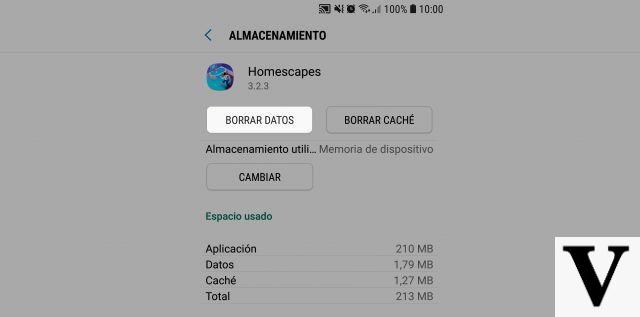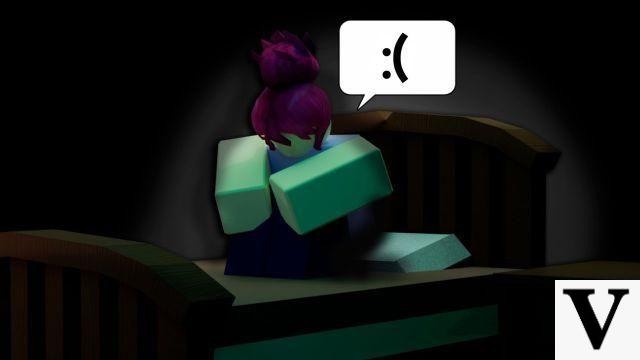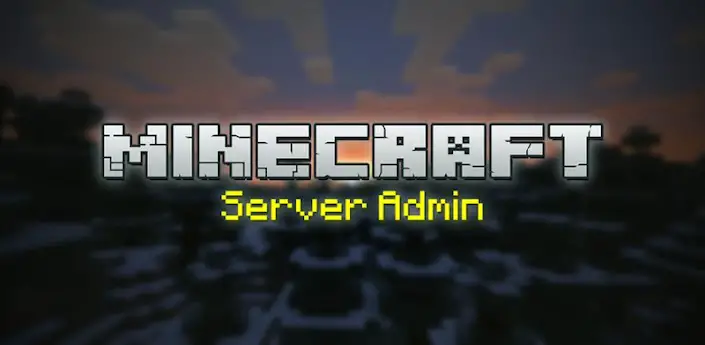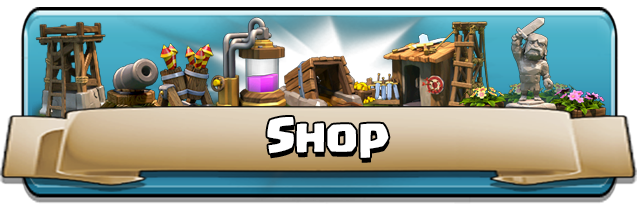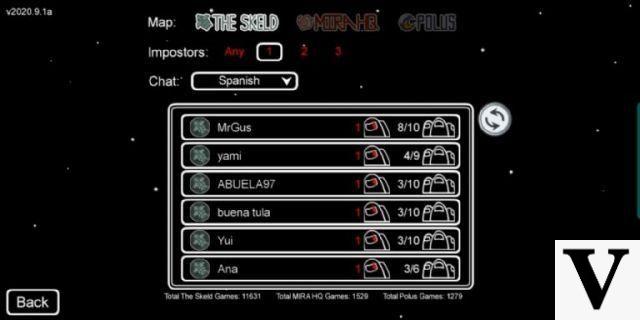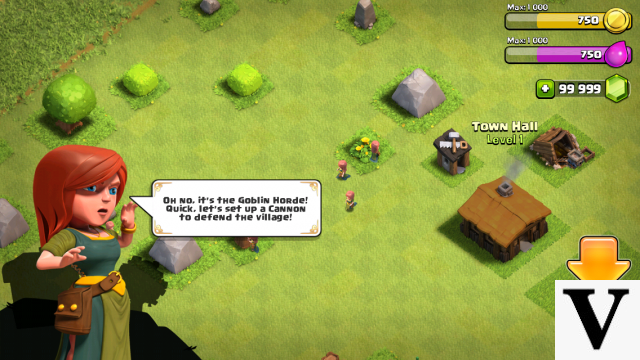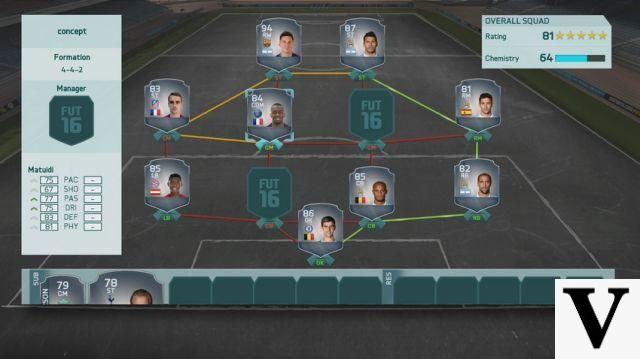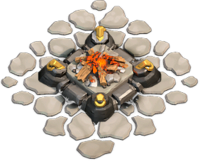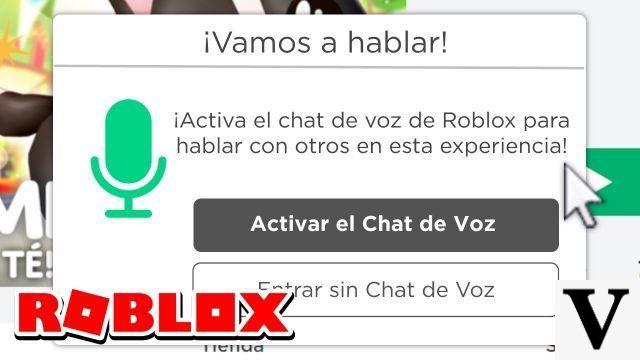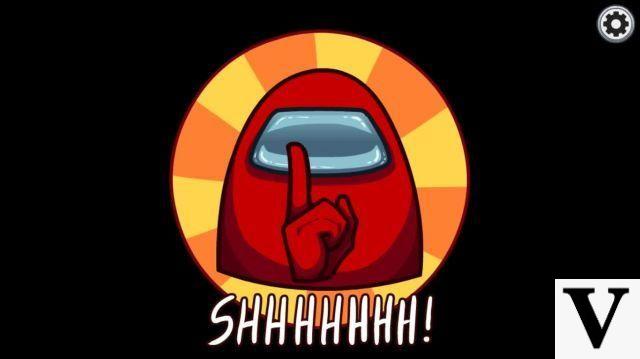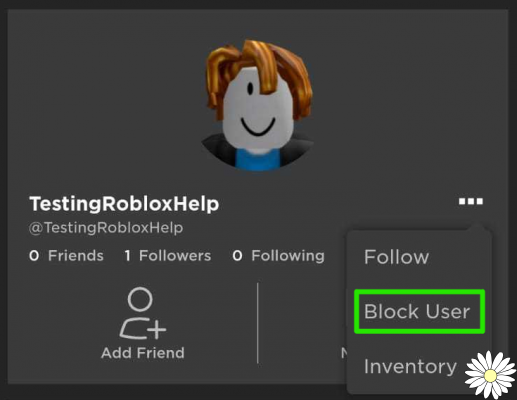 ¿Qué sucede cuando bloqueas a alguien en Roblox? - Clash of Gaming
¿Qué sucede cuando bloqueas a alguien en Roblox? - Clash of Gaming
Bienvenidos a Clash of Gaming, donde te traemos toda la información que necesitas sobre tus juegos favoritos. En esta ocasión, vamos a hablar sobre qué sucede cuando bloqueas a alguien en Roblox, una de las plataformas de juegos más populares del momento.
¿Cómo bloquear a otro usuario en Roblox?
Si estás experimentando problemas con otro usuario en Roblox y deseas bloquearlo, sigue estos sencillos pasos:
- Inicia sesión en tu cuenta de Roblox.
- Dirígete al perfil del usuario que deseas bloquear.
- Haz clic en el botón Más en la parte inferior derecha de la página de perfil.
- Selecciona la opción Bloquear usuario en el menú desplegable.
- Confirma tu decisión haciendo clic en Bloquear en la ventana emergente.
Una vez que hayas bloqueado a un usuario, no podrás ver su perfil, recibir mensajes de él o interactuar con él en ningún juego de Roblox.
¿Cómo saber si alguien te bloqueó en Roblox?
Si sospechas que alguien te ha bloqueado en Roblox, hay algunas señales que puedes tener en cuenta:
- No puedes ver el perfil del usuario en cuestión.
- No recibes mensajes de ese usuario.
- No puedes interactuar con él en ningún juego de Roblox.
Si experimentas estas situaciones, es probable que hayas sido bloqueado por ese usuario.
¿Cómo bloquear o eliminar amigos en Roblox?
Si deseas bloquear o eliminar a un amigo en Roblox, sigue estos pasos:
- Inicia sesión en tu cuenta de Roblox.
- Dirígete a la página de amigos.
- Busca el nombre del amigo que deseas bloquear o eliminar.
- Haz clic en el botón Más junto a su nombre.
- Selecciona la opción Bloquear usuario o Eliminar amigo en el menú desplegable.
- Confirma tu decisión haciendo clic en Bloquear o Eliminar en la ventana emergente.
Recuerda que bloquear a un usuario lo eliminará automáticamente de tu lista de amigos.
¿Cómo desbloquear a un usuario en Roblox?
Si has bloqueado a un usuario en Roblox y deseas desbloquearlo, sigue estos pasos:
- Inicia sesión en tu cuenta de Roblox.
- Dirígete a la página de configuración de privacidad.
- Desplázate hacia abajo hasta la sección Usuarios bloqueados.
- Busca el nombre del usuario que deseas desbloquear.
- Haz clic en el botón Desbloquear junto a su nombre.
- Confirma tu decisión haciendo clic en Desbloquear en la ventana emergente.
Una vez que hayas desbloqueado a un usuario, podrás ver su perfil, recibir mensajes de él y volver a interactuar con él en los juegos de Roblox.
Pros y contras de bloquear a alguien en Roblox
Bloquear a alguien en Roblox puede tener sus ventajas y desventajas. Aquí te presentamos algunos pros y contras a tener en cuenta:
Pros:
- Protección contra usuarios problemáticos: bloquear a alguien te permite evitar interacciones no deseadas o negativas con otros usuarios.
- Mayor privacidad: al bloquear a alguien, puedes proteger tu información personal y mantenerla segura.
- Mejora de la experiencia de juego: al bloquear a usuarios que te molestan, puedes disfrutar de una experiencia de juego más agradable y sin distracciones.
Contras:
- Pérdida de interacciones positivas: bloquear a alguien también significa perder la posibilidad de interactuar con ese usuario en caso de que haya sido un contacto positivo.
- Posible retaliación: en algunos casos, bloquear a alguien puede generar una reacción negativa por parte del usuario bloqueado.
- Limitación de la comunidad: al bloquear a usuarios, puedes limitar tu acceso a ciertos juegos o actividades que podrían requerir la interacción con ellos.
Funciones de seguridad en Roblox
Roblox cuenta con diversas funciones de seguridad para proteger a sus usuarios. Algunas de estas funciones incluyen:
- Chat filtrado: Roblox utiliza un sistema de filtrado de chat para evitar el uso de lenguaje inapropiado o contenido ofensivo.
- Configuración de privacidad: los usuarios pueden ajustar su configuración de privacidad para controlar quién puede enviarles mensajes y ver su perfil.
- Reporte de usuarios: si encuentras a alguien que está violando las reglas de Roblox, puedes reportarlo para que el equipo de moderación tome las medidas necesarias.
Estas funciones ayudan a mantener un entorno seguro y amigable en Roblox.
Preguntas frecuentes (FAQs)
1. ¿Puedo desbloquear a alguien si me arrepiento de haberlo bloqueado?
Sí, puedes desbloquear a un usuario en Roblox si te arrepientes de haberlo bloqueado. Solo necesitas seguir los pasos mencionados anteriormente para desbloquear a un usuario.
2. ¿Qué debo hacer si alguien me está acosando en Roblox?
Si estás siendo acosado por otro usuario en Roblox, te recomendamos seguir estos pasos:
- Bloquea al usuario para evitar cualquier interacción adicional.
- Reporta al usuario a través de la función de reporte de Roblox.
- Si el acoso continúa, considera hablar con un adulto de confianza o contactar al soporte de Roblox para obtener ayuda adicional.
Recuerda que tu seguridad y bienestar son lo más importante.
Conclusión
En resumen, bloquear a alguien en Roblox te permite evitar interacciones no deseadas, proteger tu privacidad y mejorar tu experiencia de juego. Si necesitas bloquear a otro usuario, desbloquear a alguien o saber si alguien te ha bloqueado, sigue los pasos mencionados anteriormente. Además, recuerda aprovechar las funciones de seguridad de Roblox, como el chat filtrado y la configuración de privacidad, para mantener un entorno seguro mientras disfrutas de tus juegos favoritos.
Esperamos que esta información haya sido útil. Si tienes alguna pregunta o comentario, no dudes en dejarlo a continuación. ¡Nos encantaría saber tu opinión!
¡Hasta la próxima, jugadores de Roblox!